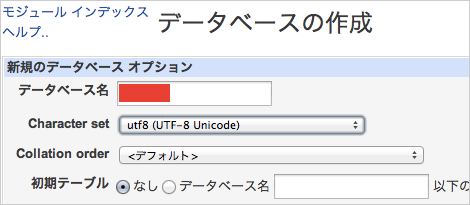
前回のリダイレクト設定はちょっとオマケでしたが、今回は基礎中の基礎となるWordPressと、サーバー上のMySQLデーターベースの設定。ここで、以前認めておいた自分宛てへのメモが活躍します。ホント、チマチマと書き残しておいて良かった。
本番WordPressで使用するDBは以前作成済みなんだけれど、何となく名称を変えたくなったので新規に作成しました。単純に名称変更しようと思ったのですが、どうやら出来無い感じだったので。参考にしたのはもちろんこちらの自分のメモ「第37回:MySQLのセットアップ」 。
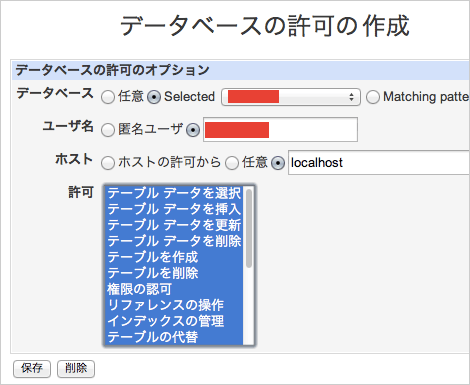
作成したデーターベースと、それに接続出来るユーザーとを紐付けます。ユーザーは新規に作成することも出来ますが、複雑にしても仕方ないので、ここはこれまで使用してきているユーザーをそのまま利用。目的のデーターベースと、そのユーザーを繋げて、ホストは「localhost」、許可は「すべて」にしておきました。
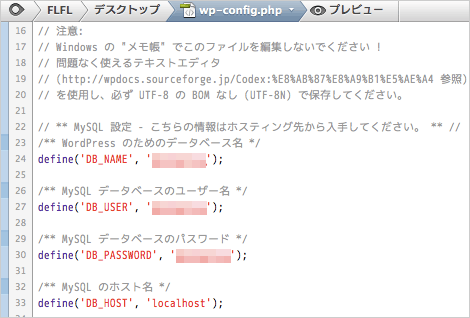
次にサーバー上にある、本番用WordPressのDB周りの設定変更。ServersMan@VPSのブログセットでレンタルすると、既にDBとの紐付けが済んだ状態で提供されるのですが、当然それはどのユーザーにも同じ設定(名称やパスワード等)で提供しているので、その変更方法などがコチラで説明されています。DTIのマニュアルではrootから例の「vi」でコンフィグファイルをいじっているのですが、vi はいつまで経っても苦手なのでCoda 2のターミナルでサーバーに接続し、WordPressフォルダから「wp-config.php」をMacBook Airにダウンロード。そのままCoda 2で開いて所定の箇所を、上で作成したDBやユーザー名、パスワードで置き換えます(↑)。
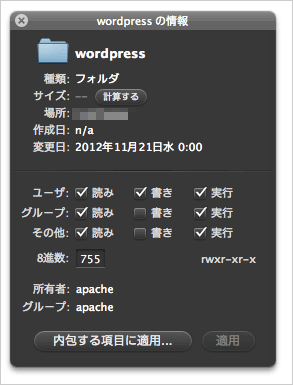
さて、編集したwp-config.phpをあった場所へ上書きアップロードする前に、元ファイルのバックアップを複製しておこうとしたら拒否されました。Coda 2からファイルやフォルダの情報を見て見ると、所有者とグループが「Apache」になっていたので、これまた以前のメモ「第39回:「chown」ファイルやディレクトリの所有者を変更する 」を見てユーザーの変更をしておきました。その後、Coda 2から上書きアップロード。
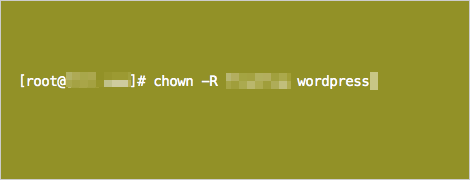
WordPress展開
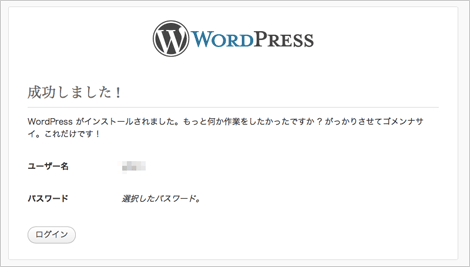
コンフィグファイル「wp-config.php」をアップロードしたら、WordPressのディレクトリに直接アクセス。僕の場合は前回リダイレクト設定した疑似URL(?)になります。
初回の設定画面が表示されるので必要事項を入力。この辺りは以前の「第55回:MacBook Air に WordPress 3.9.1 をインストール」の途中(ようこそ)からと同じ。そしてインストールボタンを押します。
しばらく時間が経って(途中心配になったが)、無事インストールは成功した模様。まだつづく。
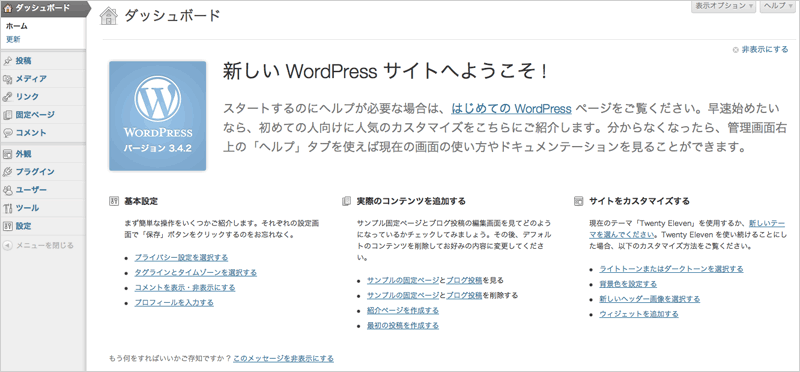
そして作業後に気付いた、ブログセット提供時にプリインストールされているWordPressはちょっと古いバージョン3.4.2なのだった…。
2014-07-04 > VPS&WordPress引っ越しメモ